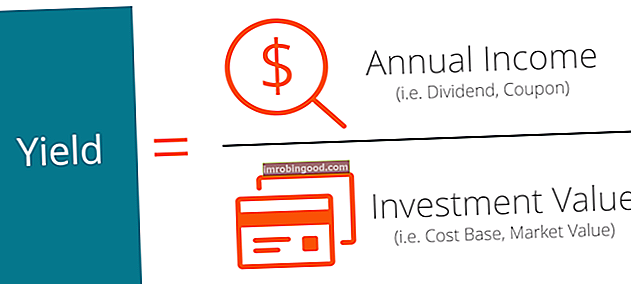Funktsioon RAND on liigitatud Exceli matemaatika- ja trigonomeetriafunktsioonide alla. Funktsioonide loetelu finantsanalüütikute jaoks olulisematest Exceli funktsioonidest. See petulehekülg hõlmab 100 funktsiooni, mida on Exceli analüütikuna tundmine oluline. Funktsioon tagastab juhusliku arvu vahemikus 0 kuni 1. See annab reaalarvu, mis tagastatakse iga kord, kui tööleht avatakse.
Finantsanalüütikuna Finantsanalüütiku ametijuhend Allpool toodud finantsanalüütiku ametijuhendis on toodud tüüpiline näide kõigist oskustest, haridusest ja kogemustest, mida on vaja palgata analüütiku tööle pangas, asutuses või korporatsioonis. Finantsprognooside, aruandluse ja operatiivmõõdikute jälgimine, finantsandmete analüüs, finantsmudelite loomine, juhuslike arvude genereerimiseks saab kasutada funktsiooni RAND. Finantstööstuses kasutatakse seda siiski harvemini, võrreldes teiste valdkondadega nagu krüptograafia ja statistika.
Valem
= RAND ()
Funktsioon RAND ei vaja argumente.
Kuidas Excelis funktsiooni RAND kasutada?
Funktsiooni RAND kasutusviiside mõistmiseks kaalume näiteks:
Näide 1
Kui sisestame suvalisse lahtrisse = RAND (), näitab see iga kord töölehe avamisel või ümberarvutamisel erinevat numbrit, nagu allpool näidatud:

Kui tegime mõned ümberarvutused, muutis tööleht tulemusi, nagu allpool näidatud:

Asjad, mida tuleks meeles pidada RAND-funktsiooni kohta
- RAND arvutab iga kord töölehe arvutamisel uue väärtuse. Kui soovime peatada juhuslike arvude genereerimise, peame kopeerima RAND-i sisaldavad lahtrid lõikelauale ja seejärel kasutama Paste Special> Values nende tekstiks teisendamiseks.
- Juhusliku arvu saamiseks, mis töölehe arvutamisel ei muutu, peame valemiribale sisestama = RAND () ja seejärel valemi selle tulemuseks teisendamiseks vajutama F9.
- Kui soovime genereerida juhuslike arvude hulga mitmes lahtris, peame valima lahtrid, sisestama RAND () ja seejärel vajutama Ctrl + Enter.
- Kui soovime genereerida juhusliku arvu kahe numbri vahel, võime kasutada valemit: RAND () * (b - a) + a, kus a on väikseim arv ja b on suurim arv, millele soovime juhusliku arvu genereerida.
Exceli näidisfaili allalaadimiseks klõpsake siin
Lisaressursid
Täname, et lugesite Finantsjuhendit oluliste Exceli funktsioonide kohta! Võttes aega nende Exceli funktsioonide õppimiseks ja juhtimiseks, kiirendate oluliselt oma finantsanalüüsi. Lisateabe saamiseks vaadake neid täiendavaid finantsressursse:
- Exceli funktsioonid rahanduse jaoks Excel for Finance Selles Exceli rahanduse juhendis õpetatakse kümmet parimat valemit ja funktsiooni, mida peate teadma, et olla suurepärane Exceli finantsanalüütik. Selles juhendis on näited, ekraanipildid ja üksikasjalikud juhised. Lõpuks laadige alla tasuta Exceli mall, mis sisaldab kõiki õpetuses käsitletud finantseerimisfunktsioone
- Täiustatud Exceli valemite kursus
- Exceli täiustatud valemid, mida peate teadma Exceli täpsemad funktsioonid, mida peate teadma. Õppige 10 parimat Exceli valemit, mida iga maailmatasemel finantsanalüütik kasutab regulaarselt. Need oskused parandavad teie arvutustabeli tööd igas karjääris
- Exceli otseteed arvutitele ja Macidele Exceli otseteed PC Mac Exceli otseteed - loetelu olulisematest ja levinumatest MS Exceli otseteedest PC- ja Mac-kasutajate, rahanduse, raamatupidamise kutsealade jaoks. Kiirklahvid kiirendavad teie modelleerimisoskusi ja säästavad aega. Õppige redigeerimist, vormindamist, navigeerimist, linti, spetsiaalset kleepimist, andmetöötlust, valemite ja lahtrite redigeerimist ning muid otseteid